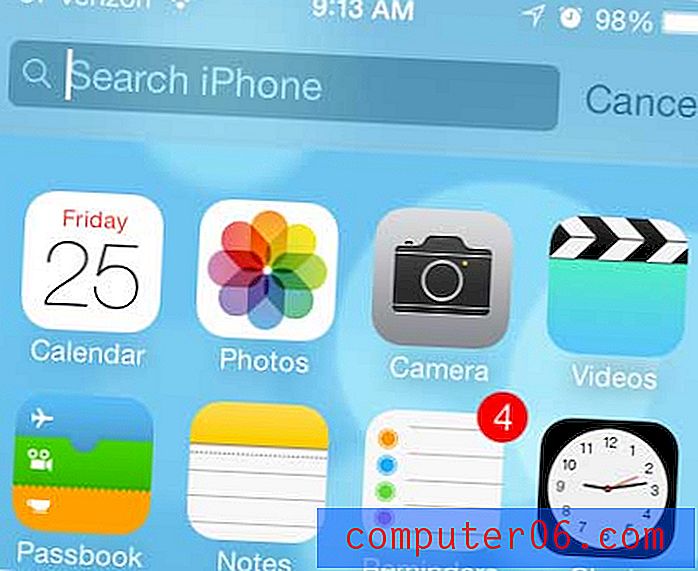Microsoft Edge iPhone Uygulamasında Sık Kullanılan Nasıl Silinir
Belirli web sitelerine belirli yollarla ulaşmaya alışık olabilirsiniz, ancak genellikle biraz yazmayı, hatta birkaç adımlık bir diziyi gerektirebilir. Neyse ki iPhone'unuzdaki Edge uygulaması, bir Web sayfasını tarayıcıya kaydetmenizi sağlayan Sık Kullanılanlar adlı bir özelliğe sahiptir. Ardından sık kullanılanlarınızı açabilir ve ziyaret etmek için bir siteye dokunabilirsiniz.
Bu sık kullanılanlar yararlı olsa da, sonunda artık kullanmadığınız bazı sık kullanılanlarınız olduğunu görebilirsiniz. Neyse ki Edge'deki sık kullanılanlarınızı düzenleyebilirsiniz ve artık ihtiyacınız olmayan siteleri silebilirsiniz. Aşağıdaki eğitimimiz, Microsoft Edge iPhone uygulamasında bir favoriyi nasıl sileceğinizi gösterecektir.
İPhone'unuzda farklı tarayıcılarla denemeler yapıyorsanız, kullanmayacağınız bazı yüklemeler olabilir. Bu istenmeyen tarayıcıları cihazınızdan nasıl kaldırabileceğinizi görmek için iPhone uygulamalarını silme hakkındaki makalemizi okuyun.
İPhone'da Edge'de Sık Kullanılanı Silme
Bu makaledeki adımlar iOS 11.4.1'de bir iPhone 7 Plus'ta gerçekleştirildi. Bu kılavuzdaki adımlarda, iPhone'unuzdaki Edge uygulamasına en az bir favori Web sayfası eklediğiniz varsayılmaktadır. Aşağıdaki adımları tamamladığınızda, bir sık kullanılanı uygulamadan sileceksiniz. İsterseniz daha sonra tekrar ekleyebilirsiniz.
1. Adım: iPhone'unuzda Edge uygulamasını açın.

Adım 2: Ekranın sağ üst köşesindeki yıldız düğmesine dokunun.
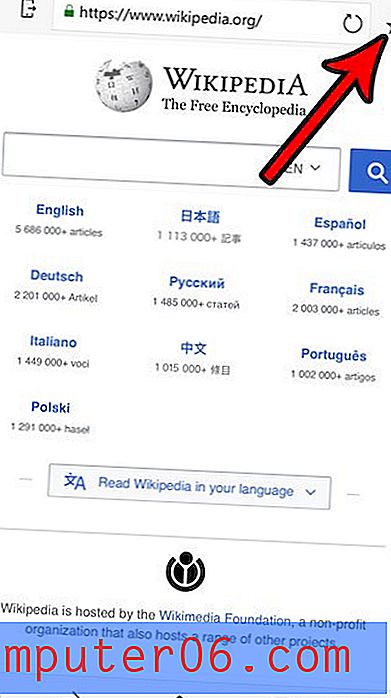
Adım 3: Ekranın altındaki Sık Kullanılanlar sekmesini seçin.
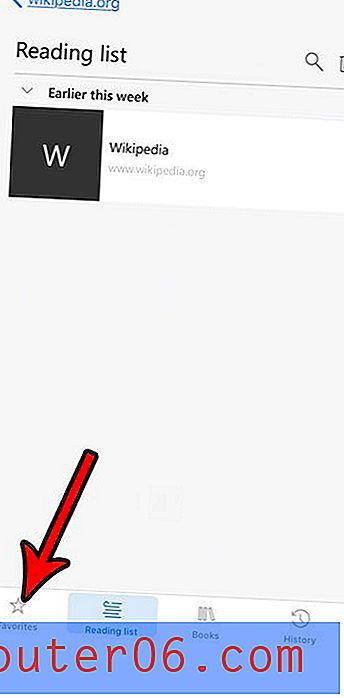
Adım 4: Silmek istediğiniz favorinin üzerinde sola kaydırın.
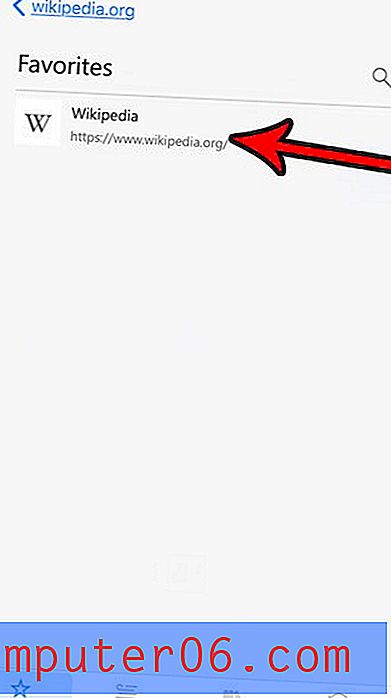
Adım 5: Sil düğmesine dokunun.
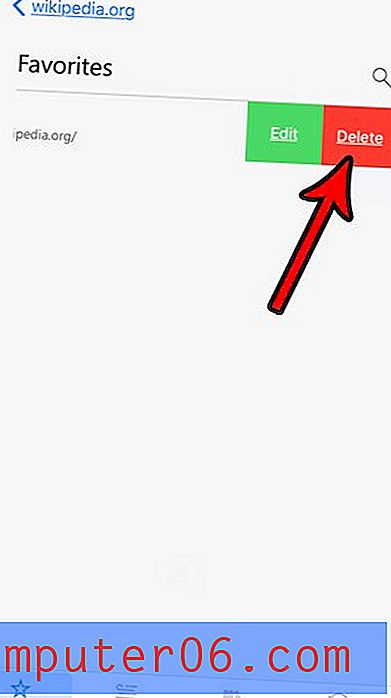
Microsoft Edge'i kullanırken fark etmiş olabileceğiniz diğer seçeneklerden biri okuma listesidir. Bu konuma kaydettiğiniz Web sayfalarına erişmek için Edge'deki okuma listenize nasıl gideceğinizi öğrenin.